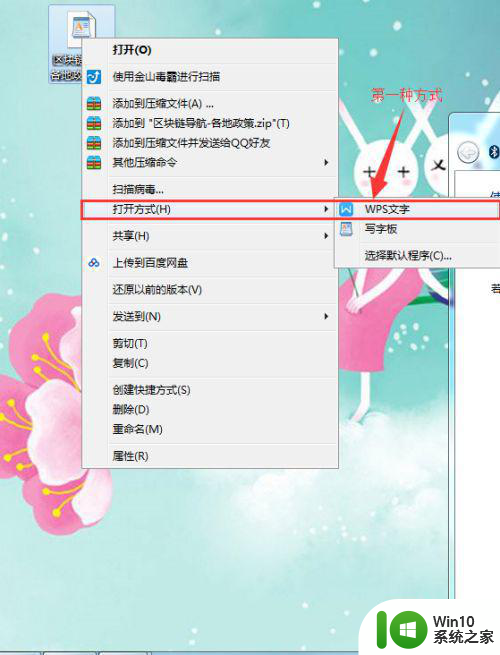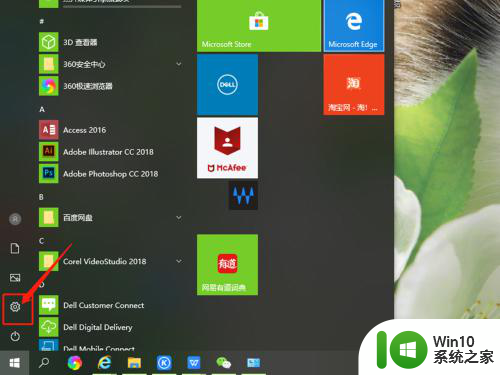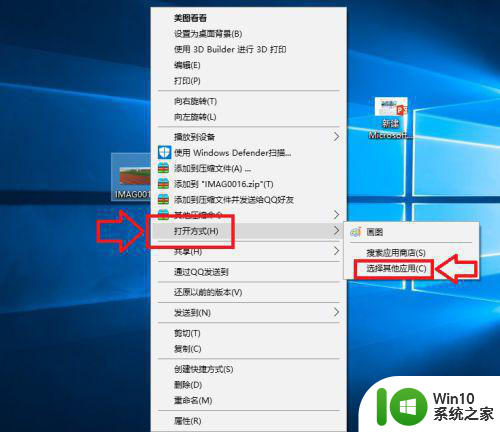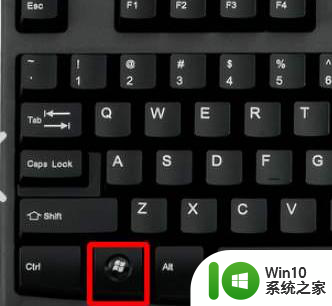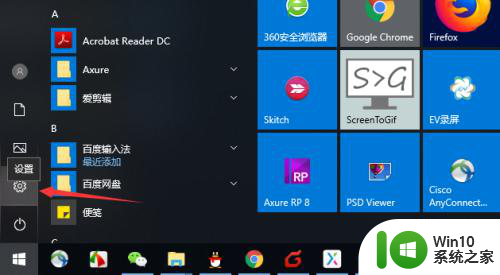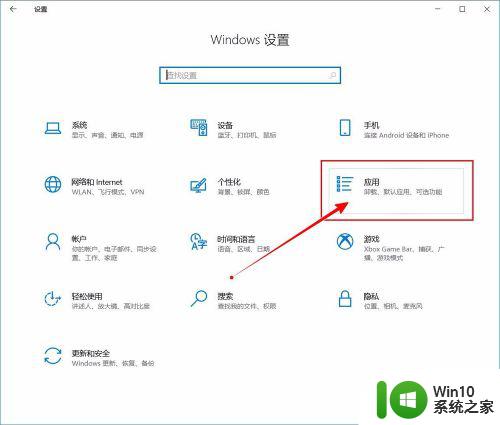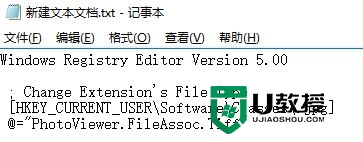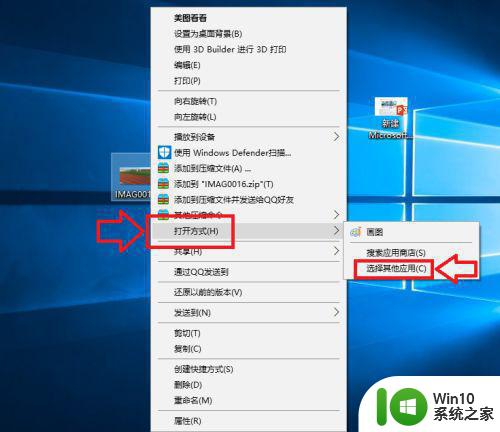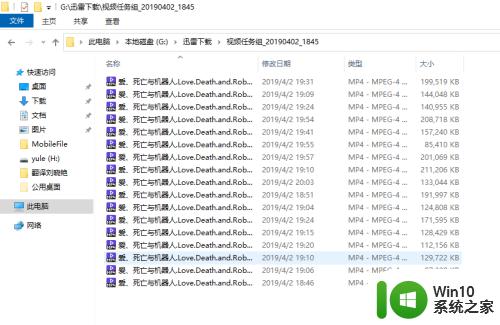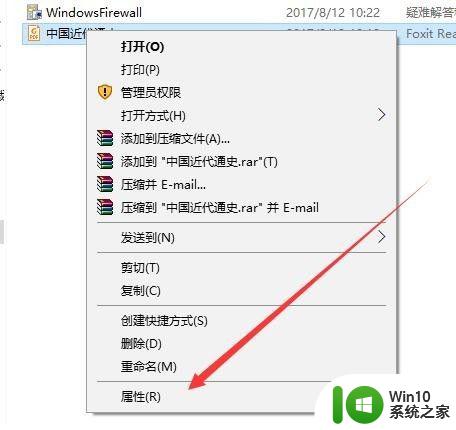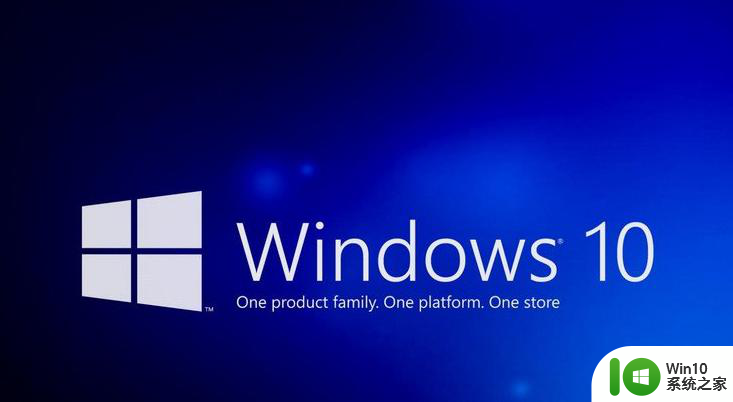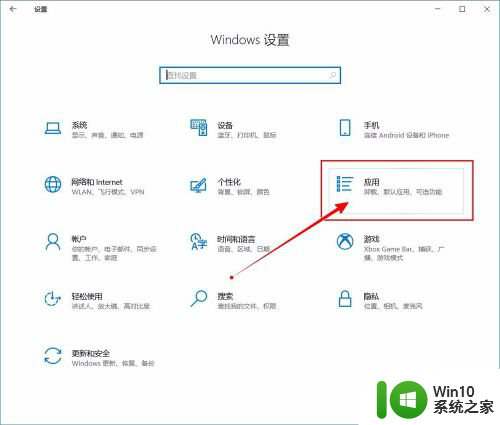win10如何将wps设置为默认打开方式 win10如何将文件的默认打开方式修改为wps
win10如何将wps设置为默认打开方式,在如今数字化时代,电脑已经成为了我们生活中必不可少的工具之一,而Windows 10作为最新的操作系统,其功能强大且使用便捷。对于许多用户来说,设置默认打开方式却成为了一个头疼的问题。特别是在处理文档时,我们可能更倾向于使用WPS作为默认的打开方式,因为它功能齐全且易于操作。如何在Windows 10中将WPS设置为默认打开方式呢?本文将为您详细介绍。
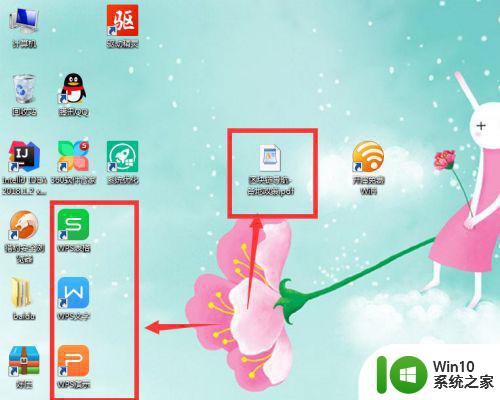
具体步骤如下:
1、就是选中文件之后,右键弹出框里面选择【打开方式】,在这里面选择WPS。就可以使用WPS打开pdf文件,但是这样打开只能一次性,不能是默认的,默认的话就需要下一步设置。
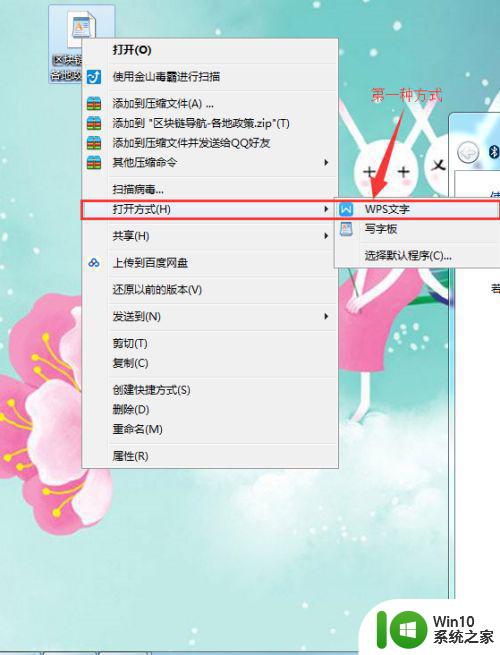
2、设置默认打开方式。如图标注的位置,在右键选中之后弹出框里面选择【属性】,进入属性配置页面。

3、在属性配置的主页,我们在【打开方式】这一栏,把系统默认的配置更改掉。当选择【更改】按钮的时候会弹出一个选择框。
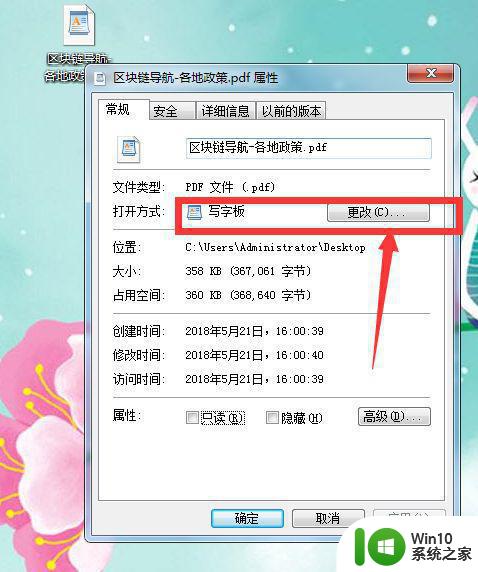
4、在这一步的选择框里面,选择目前系统中能够读取打开PDF软件工具的软件,如图标注的位置所示,这里面能够选择WPS软件,我们选择WPS软件,确定保存。
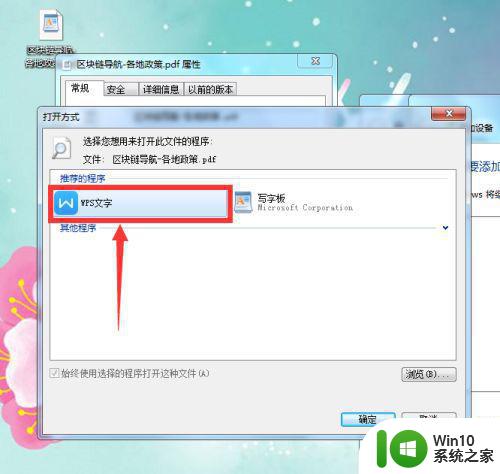
5、然后再次回到了属性配置主页面。这里打开方式已经修改为了WPS默认打开。点击【应用】,然后点击【保存】,之后配置即时生效。
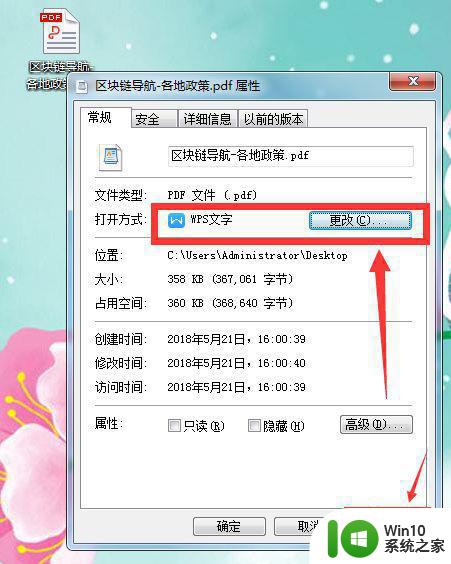
6、通过前面的配置,我们已经能够双击PDF文件,这个文件就默认使用WPS打开了。如图所示,打开显示正常,能够正常阅读。
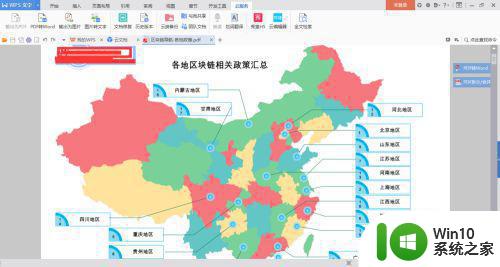
以上是关于如何将wps设置为默认打开方式的所有内容,如果您遇到类似的问题,可以参考本文中介绍的步骤进行修复,希望对大家有所帮助。